Installasi Plugin WooCommerce JNE
1. Pertama masuk ke
halaman admin, lalu pilih Plugin kemudian klik Plugin Terpasang
5. Tambahkan data kota untuk pengiriman (sample) dengan klik Pilih File lalu klik Upload Data Kota
Cara Pembelian
1. Untuk cara
pembelian, pilih My Account
2. Isi Username,
email address dan password lalu klik tombol Register
4. Pilih kategori
barang yang akan dibeli, seperti contoh kategori Laptop
6. Tentukan jumlah
barang yang akan dibeli, lalu klik Add to cart
7. Klik Logo Troli
yang berada di pojok kanan atas, lalu pilih View Cart.
8. Setelah masuk ke
Cart, klik Procees to Checkout.
9. Isi data-data
yang diperlukan, seperti First Name, Last Name, Address dan lain-lain. Untuk
data yang terdapat tanda *, maka data wajib diisi.





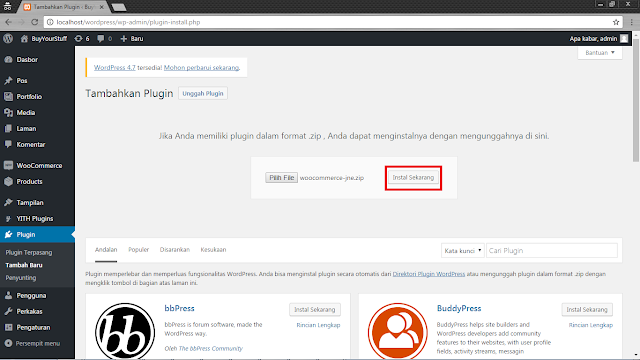












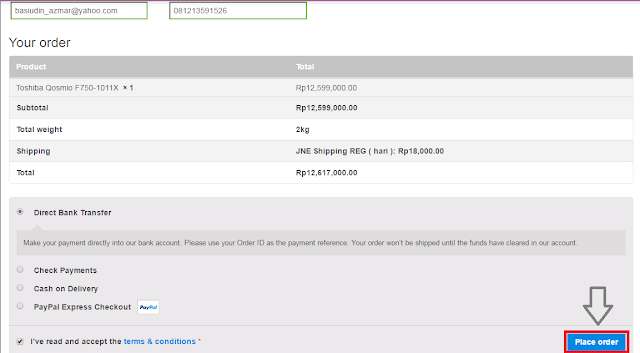


Tidak ada komentar:
Posting Komentar